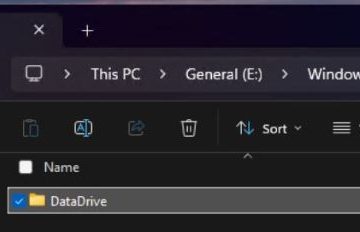A mensagem de erro”Um dispositivo que não existe foi especificado“pode aparecer por vários motivos e geralmente faz com que sua unidade fique inacessível. No entanto, esse erro também pode aparecer em diretórios e pastas específicos.
Esse problema geralmente ocorre devido à falha do dispositivo de armazenamento, pois a leitura e a gravação periódicas diminuem a vida útil do dispositivo. No entanto, mesmo que seu armazenamento dispositivo não é problemático, outras causas, como drivers de dispositivo desatualizados, cabeçalhos de placa-mãe danificados e letras de unidade conflitantes, também podem causar esse problema.
Então, neste artigo, compilamos uma lista de correções para ajudá-lo a obter livrar-se desta mensagem de erro.
Como corrigir o erro”Um dispositivo que não existe foi especificado”?
Antes de começar, verifique se o dispositivo de armazenamento está funcionando corretamente. Você pode conectar o dispositivo de armazenamento em outro computador para verificar se ele funciona lá. Além disso, certifique-se de verificar as portas diferentes.
Em seguida, siga as soluções listadas abaixo.
Atualizar drivers
Os drivers de disco conectam o seu computador sistema e o dispositivo de armazenamento. Se o driver enfrentar problemas como instalação inadequada ou corrupção, você poderá enfrentar erros como não conseguir acessar a unidade ou os arquivos.
Você pode tentar atualizar os drivers para resolver esse problema.
Acesse o Executar a caixa de diálogo pressionando a tecla Windows + R. Abra o Gerenciador de dispositivos digitando devmgmt.mscNavegue até Unidades de disco e localize a unidade problemática.Clique com o botão direito do mouse e selecione Atualize o driver.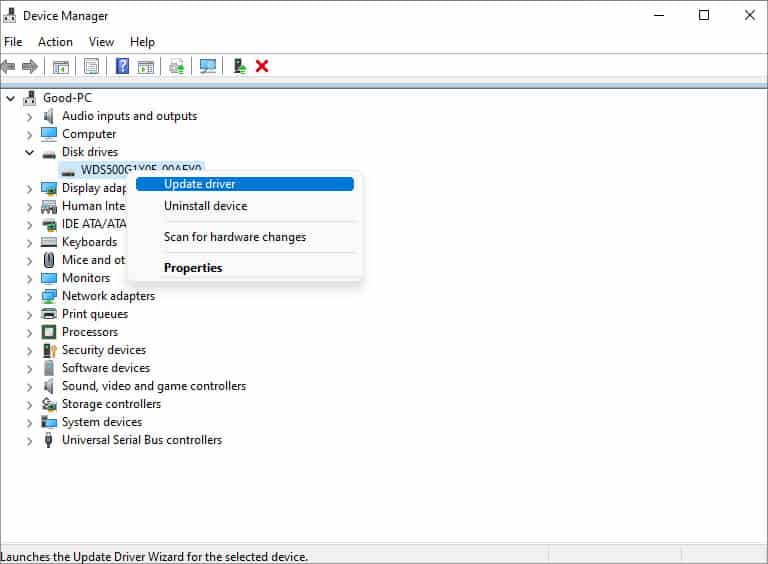
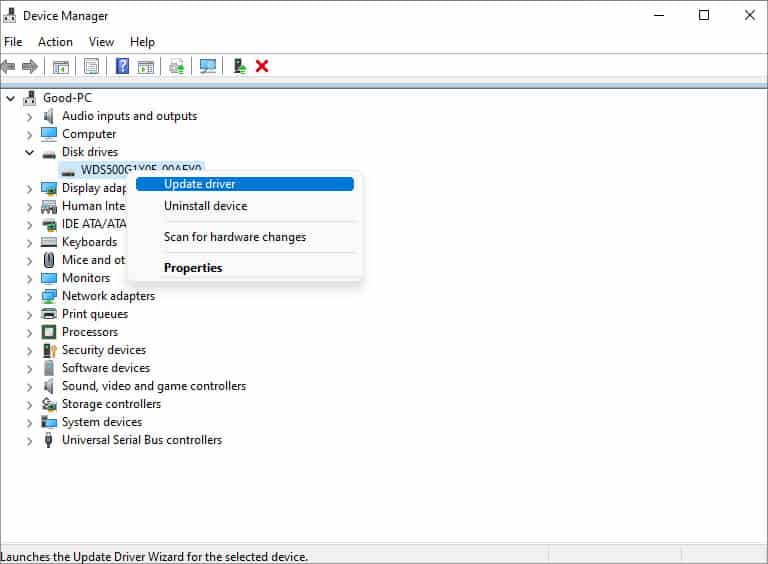 Toque em Pesquise drivers automaticamente.
Toque em Pesquise drivers automaticamente.
Se atualizar sua unidade não corrigir o problema, você pode tentar reinstalar os drivers de disco.
Em Gerenciador de dispositivos, clique com o botão direito do mouse no ícone unidade problemática. Selecione Desinstalar driver.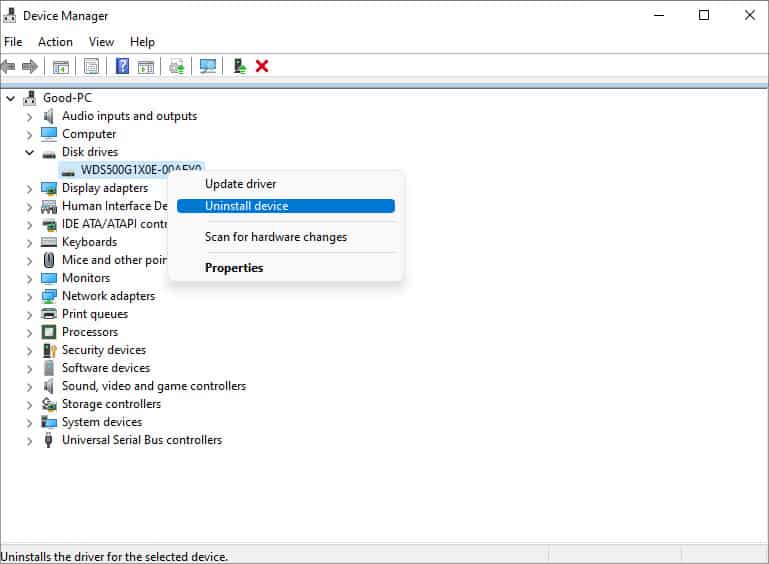
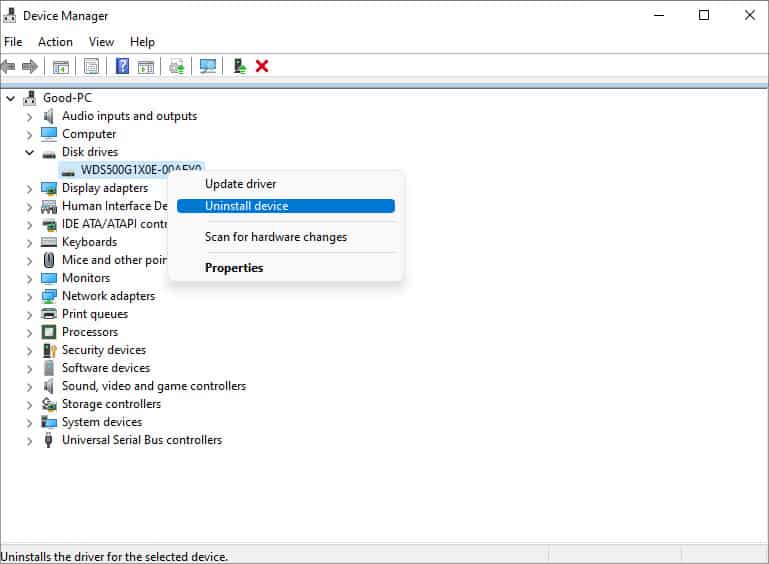 Se a unidade for interna, reinicie o computador e ela será instalada novamente automaticamente. unidade externa, basta desconectar o dispositivo e conectá-lo novamente. Quando seu PC detectar o novo dispositivo, ele instalará automaticamente os drivers para ele.
Se a unidade for interna, reinicie o computador e ela será instalada novamente automaticamente. unidade externa, basta desconectar o dispositivo e conectá-lo novamente. Quando seu PC detectar o novo dispositivo, ele instalará automaticamente os drivers para ele.
Por fim, verifique se os drivers da placa-mãe estão atualizados para a versão mais recente. Você pode verificar os drivers mais recentes da sua placa-mãe no site oficial do fabricante e baixá-lo de lá se os drivers da sua placa-mãe não estiverem atualizados.
Execute o comando CHKDSK
SO Windows tem um método interno de solução de problemas de disco chamado verificação CHKDSK. Você pode executar esta verificação a partir do prompt de comando para ver se ela corrige o problema.
Embora seja necessário ter a unidade montada para que este comando funcione corretamente, mesmo que sua unidade esteja inacessível, você ainda pode tente esta correção.
Pressione a tecla de atalho Windows + R para iniciar Executar Utilitário. Digite cmd para abrir Prompt de Comando.Digite o comando chkdsk
Por exemplo chkdsk E:/f/r/x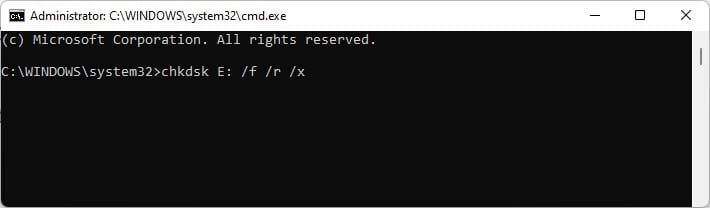
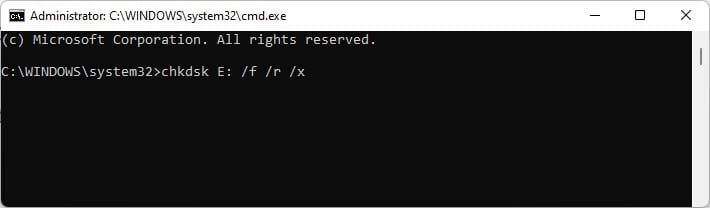 Após o término da verificação , saia do Prompt de comando.
Após o término da verificação , saia do Prompt de comando.
Alterar letra da unidade
Você também pode enfrentar esse problema específico se tiver várias unidades, algumas das quais têm letras de unidade conflitantes. Além disso, a mensagem de erro pode exibir uma letra de unidade, mas a mesma unidade de disco tem outra letra de unidade no Gerenciamento de disco.
Se você tiver esse tipo de problema de letra de unidade conflitante, precisará alterar a unidade atribuída letra do disco problemático.
Clique com o botão direito do mouse no menu Iniciar.SelecioneGerenciamento de disco.Clique com o botão direito do mouse na unidade problemática e selecione Alterar letra e caminho da unidade.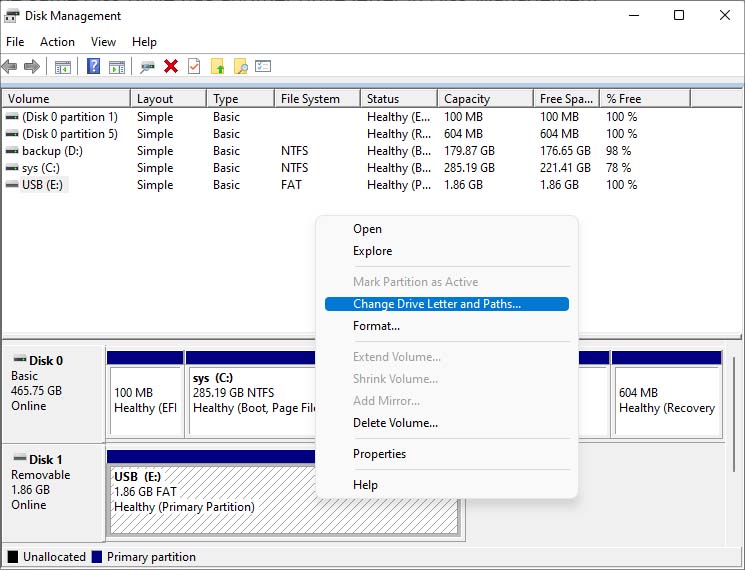
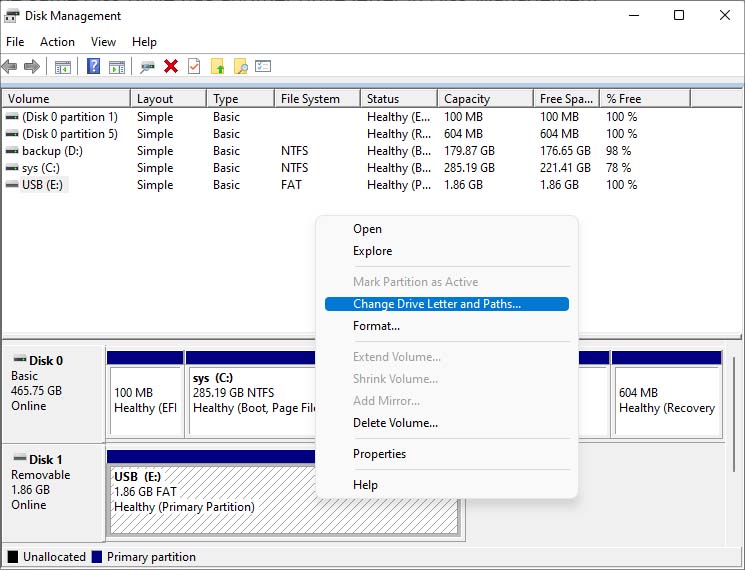 Clique em Alterar.No menu suspenso, escolha uma letra de unidade não atribuída.
Clique em Alterar.No menu suspenso, escolha uma letra de unidade não atribuída.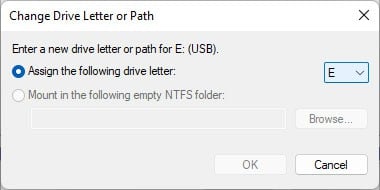
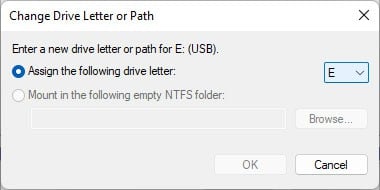 Clique em OK e Sim.
Clique em OK e Sim.
Recriar partição da unidade
Se os métodos acima não funcionarem, você pode tentar formatar completamente e recriar a partição da unidade. Ele corrigirá quaisquer pequenos erros na configuração do dispositivo e recriará o sistema de arquivos para ele.
Veja como você pode fazer isso:
Na barra de pesquisa, digite Prompt de comando >e abra-o.Insira o comando diskpart e clique em Sim no prompt do UAC.Em Diskpart, digite os seguintes comandos para limpar sua unidade:
list disk
select disk
No
Por exemplo, selecionar disco 1
limpar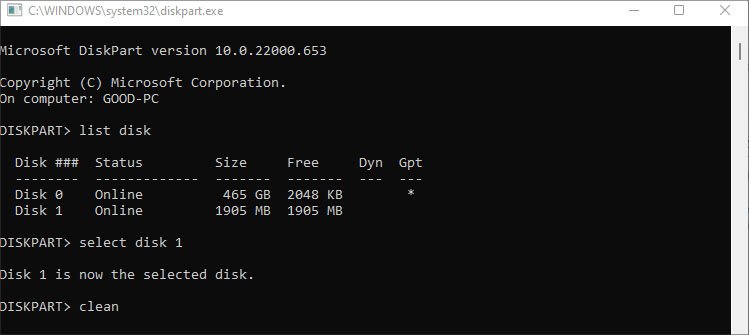
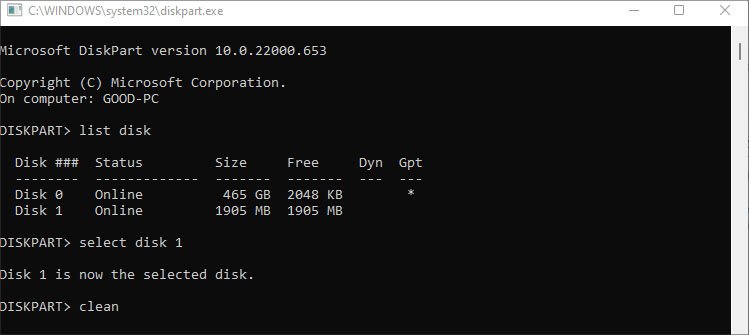 Agora, você precisa recriar a partição do disco e formatá-la. Digite os seguintes comandos em ordem:
Agora, você precisa recriar a partição do disco e formatá-la. Digite os seguintes comandos em ordem:
Criar partição primária (Certifique-se de que o disco problemático esteja selecionado.)
ativo
formato fs=ntfs
atribuir letra=e (Você pode atribuir qualquer letra não atribuída que desejar.)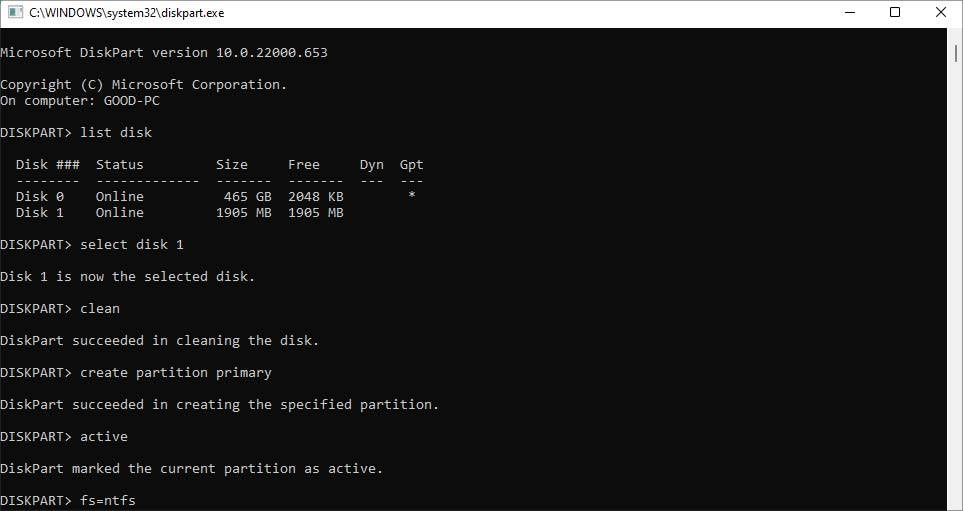
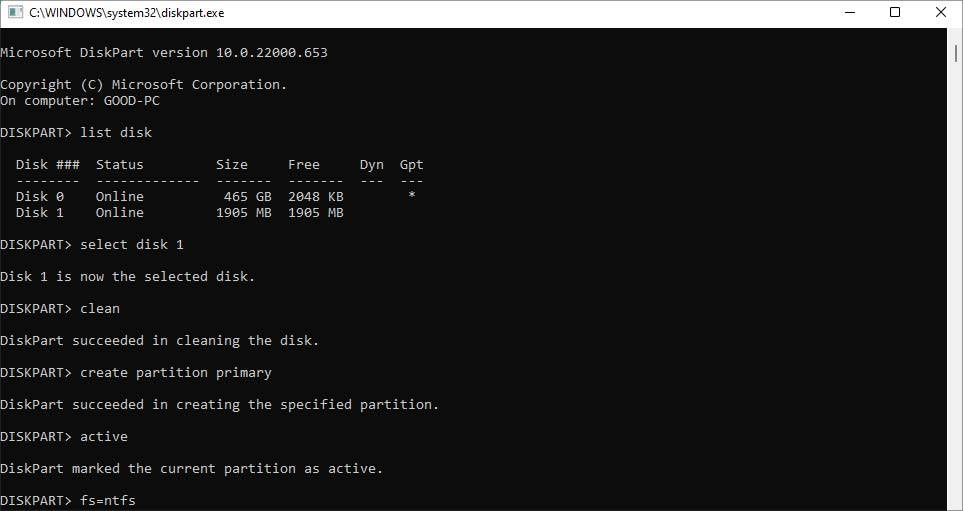 Sair do Prompt de comando.
Sair do Prompt de comando.
Verifique os cabeçalhos da placa-mãe
Se sua unidade interna estiver enfrentando esse problema e os métodos acima não corrigirem o problema para você, talvez seja necessário verificar os cabeçalhos da placa-mãe. Os cabeçalhos da placa-mãe são conectores construídos para conexão com vários dispositivos, incluindo HDD e SSD.


Se estiverem danificados, você precisará de reparo físico ou substituição para corrigir esse problema. Seria melhor você visitar um centro de serviço para fazer o reparo necessário.
Substituir a mídia de armazenamento
Por último, pode ser necessário substituir o dispositivo de armazenamento se estiver danificado além do reparo. A maioria dos dispositivos de armazenamento tem uma vida útil de três a cinco anos, pois os anos de função de leitura e gravação acabarão danificando o dispositivo além do reparo.


Se o seu dispositivo estiver em uso por mais tempo, talvez seja hora de considerar uma substituição. Além disso, você pode tentar recuperar alguns dos dados do dispositivo usando software de recuperação de dados de terceiros.
Além disso, se o dispositivo foi comprado recentemente, mas ainda mostra o erro, o dispositivo pode estar com defeito no começar. Você pode ter que entrar em contato com o fabricante para uma substituição.